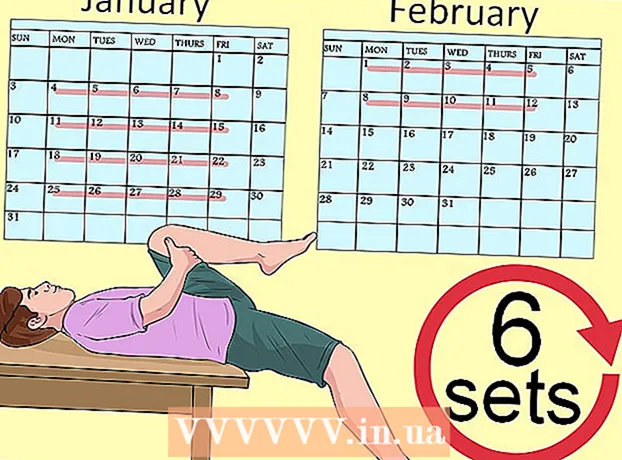ກະວີ:
Louise Ward
ວັນທີຂອງການສ້າງ:
5 ກຸມພາ 2021
ວັນທີປັບປຸງ:
1 ເດືອນກໍລະກົດ 2024
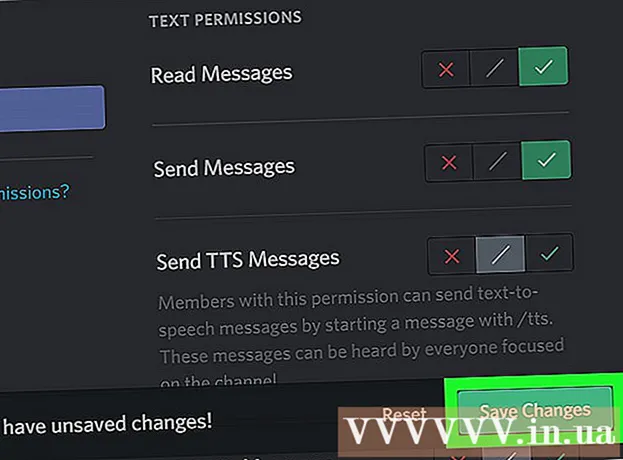
ເນື້ອຫາ
wikiHowHow ມື້ນີ້ສອນວິທີການ ຈຳ ກັດຊ່ອງທາງ Discord ໃຫ້ກັບສະມາຊິກສະເພາະເມື່ອທ່ານໃຊ້ຄອມພິວເຕີ້ຂອງທ່ານ.
ຂັ້ນຕອນ
ເປີດ Discord. ກົດປຸ່ມ Discord ທີ່ຢູ່ໃນເມນູ Windows (PC) ຫຼືໂຟນເດີ Applications (Mac), ຫຼັງຈາກນັ້ນລົງຊື່ເຂົ້າໃຊ້ຖ້າທ່ານຍັງບໍ່ມີ.
- ທ່ານຍັງສາມາດເຂົ້າເຖິງ Discord ໂດຍໃຊ້ໂປແກຼມທ່ອງເວັບຂອງທ່ານ. ເຂົ້າໄປທີ່ https://www.discordapp.com, ກົດ ເຂົ້າສູ່ລະບົບ (ເຂົ້າສູ່ລະບົບ) ຢູ່ແຈຂວາເທິງສຸດຂອງ ໜ້າ ຈໍແລ້ວໃສ່ຂໍ້ມູນບັນຊີຂອງທ່ານເພື່ອເຂົ້າສູ່ລະບົບ.
- ທ່ານຕ້ອງເປັນຜູ້ເບິ່ງແຍງລະບົບເຊີເວີ້ຫລືມີສິດທີ່ ເໝາະ ສົມເພື່ອເຮັດໃຫ້ຊ່ອງທາງເປັນສ່ວນຕົວ.

ກົດທີ່ເຊີບເວີ. ຮູບສັນຍາລັກຂອງເຄື່ອງແມ່ຂ່າຍໄດ້ຖືກລະບຸຢູ່ເບື້ອງຊ້າຍຂອງຫນ້າຈໍ. ບັນຊີລາຍຊື່ຂອງຊ່ອງທາງໃນເຄື່ອງແມ່ຂ່າຍເປີດ.
ວາງສາຍໃນຊ່ອງທີ່ທ່ານຕ້ອງການເຮັດໃຫ້ເປັນສ່ວນຕົວ. ສອງຮູບສັນຍາລັກນ້ອຍໆຈະປາກົດຂຶ້ນ.

ກົດໄອຄອນເກຍຢູ່ເບື້ອງຂວາຂອງຊື່ຊ່ອງທາງ.
ກົດ ການອະນຸຍາດ (ການອະນຸຍາດ).

ກົດ @everyone ເລືອກ. ຖ້າຕົວເລືອກນີ້ຖືກເລືອກແລ້ວທ່ານສາມາດຂ້າມຂັ້ນຕອນນີ້.
ກົດປຸ່ມ X ສີແດງທີ່ຢູ່ຖັດຈາກຕົວເລືອກທັງ ໝົດ ໃນ ໜ້າ ຈໍເບື້ອງຂວາ.
ກົດ ບັນທຶກການປ່ຽນແປງ (ບັນທຶກການປ່ຽນແປງ). ປຸ່ມສີຟ້ານີ້ຢູ່ແຈເບື້ອງຂວາລຸ່ມຂອງ Discord. ສະນັ້ນທ່ານໄດ້ຍົກເລີກສິດອະນຸຍາດທາງຊ່ອງທັງ ໝົດ, ດຽວນີ້ພວກເຮົາຕ້ອງເພີ່ມຜູ້ໃຊ້ຄືນ ໃໝ່ ດ້ວຍຕົນເອງ.
ກົດປຸ່ມ "+" ຢູ່ຂ້າງຫົວຂໍ້ "ບົດບາດ / ສະມາຊິກ". ບັນຊີລາຍຊື່ຂອງສະມາຊິກໃນເຊີຟເວີຈະເປີດ.
ກົດເຂົ້າເປັນສະມາຊິກເພື່ອເພີ່ມພວກມັນເຂົ້າໃນຊ່ອງທາງ.
ກຳ ນົດສິດ ສຳ ລັບສະມາຊິກທີ່ຖືກຄັດເລືອກ. ກົດເຄື່ອງ ໝາຍ ກວດກາສີຂຽວຖັດຈາກແຕ່ລະຕົວເລືອກການອະນຸຍາດ. ການອະນຸຍາດຕໍ່ໄປນີ້ແມ່ນ ຈຳ ເປັນເພື່ອໃຫ້ຜູ້ໃຊ້ຄົນ ໜຶ່ງ ສາມາດສົນທະນາກັບຜູ້ໃຊ້ອື່ນ:
- ອ່ານຂໍ້ຄວາມ - ອ່ານຂໍ້ຄວາມ
- ສົ່ງຂໍ້ຄວາມ- (ສົ່ງຂໍ້ຄວາມ
- ແນບເອກະສານ - ຄັດຕິດເອກະສານ (ເປັນທາງເລືອກ)
- ເພີ່ມປະຕິກິລິຍາ - ເພີ່ມປະຕິກິລິຍາ (ທາງເລືອກ)
ກົດ ບັນທຶກການປ່ຽນແປງ. ສະນັ້ນທ່ານໄດ້ເພີ່ມສະມາຊິກໂດຍໄດ້ຮັບອະນຸຍາດເປັນປົກກະຕິກັບຄືນສູ່ຊ່ອງທາງສ່ວນຕົວ. ທ່ານ ຈຳ ເປັນຕ້ອງເຮັດເລື້ມຄືນຂັ້ນຕອນນີ້ກັບສະມາຊິກແຕ່ລະຄົນທີ່ທ່ານຕ້ອງການເພີ່ມ. ຍົກເວັ້ນຄົນທີ່ທ່ານເພີ່ມ, ບໍ່ມີໃຜສາມາດໃຊ້ຊ່ອງທາງນີ້ໄດ້. ໂຄສະນາ